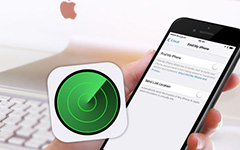5 Лучшие способы поделиться своим расположением на iPhone
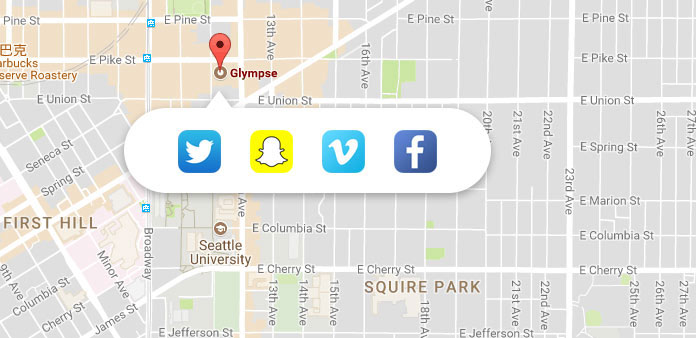
Сегодня расстояние не является препятствием для общения между друзьями. Как сказал Маклюэн, сейчас мы живем в глобальной деревне. Это связано с развитием смартфонов и других технологий. IPhone - это больше, чем мобильный телефон. Если я задам вам полезные функции iPhone, помимо телефонного звонка, вы определенно можете перечислить много. Но лишь немногие знают, как поделиться своим местоположением на iPhone. Вы сотовый телефон - устройство с поддержкой GPS. Это означает, что он может найти вашу геопозицию в реальном времени. Конечно, вы можете поделиться своим местоположением с семьей и друзьями. И эта функция весьма полезна. Например, вы хотите встретить друзей в парке. Эта функция может помочь вам найти друг друга легко и быстро. Более того, совместное размещение на iPhone способно спасти жизнь людей. Когда путешественник потерял в лесу, его друзья могли следить за координатами и спасти его вовремя. В этом посте мы поговорим о том, как разместить свое местоположение с помощью iPhone через «Найти друзей», «Карты Google», «Карты Apple», «Мои сообщения» и «Социальные сети».
- 1. Поделитесь своим местоположением на iPhone через Найти моего друга
- 2. Поделитесь своим местоположением с iPhone с помощью Google Maps
- 3. Отправьте свое местоположение на iPhone через Apple Maps
- 4. Опубликуйте мое местоположение на iPhone с помощью iMessage
- 5. Отправьте мою позицию с iPhone на социальные сети
1. Поделитесь своим местоположением на iPhone через Найти моего друга
Apple разработала функцию в iOS 8, называемую Family Sharing. Когда вы примете участие в семье, вас попросят, если вы хотите поделиться своим местоположением на iPhone с членами вашей семьи. Если вы согласитесь, ваша геопозиция появится в разделе «Найти друзей и сообщения» в iDevices других участников. Кроме того, вы можете решить поделиться своим местоположением с определенными устройствами.
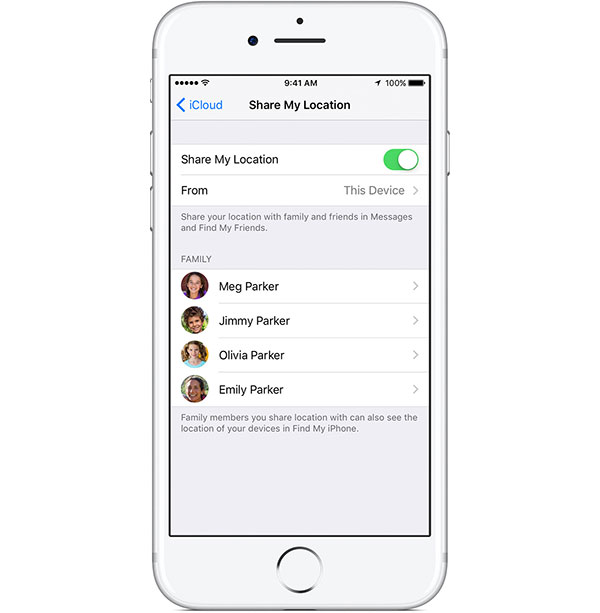
Как использовать семейный обмен
Шаг 1: присоединиться к семейной группе
Если вы уже присоединились к семейной группе, вы можете перейти к следующему шагу.
Перейдите в «Настройки» -> «iCloud» -> «Приглашения» в iOS 10.2 или ранее или «Настройки» -> [имя] -> «Приглашения» в iOS 10.3 и более поздних версиях. Примите приглашение присоединиться к семейной группе.
Шаг 2: Поделитесь своим местоположением
Когда iOS спросит, хотите ли вы поделиться своим местоположением, согласитесь. Или вы можете перейти в «Настройки» -> «iCloud» -> «Поделитесь своим местоположением» и включите его. Затем ваше местоположение появится в приложении «Найти моих друзей» и «Найти мои приложения для iPhone».
Совет. Убедитесь, что вы включили «Службы определения местоположения» в «Настройки» -> «Конфиденциальность».
Шаг 3: когда и кто
Перейдите к экрану «Поделитесь моим местоположением» в «Настройки» -> «iCloud». Если вы хотите скрыть свое местоположение, переместите переключатель, чтобы отключить его.
И вы можете выбрать определенного члена семьи, чтобы разделить свою позицию в списке семейств iPhone.
2. Поделитесь своим местоположением с iPhone с помощью Google Maps
Карты Google - это самое популярное приложение для карт по всему миру. И многие пользователи iPhone имеют приложение Google Maps на своем телефоне, отчасти потому, что он предлагает точные услуги позиционирования. К счастью, он поддерживает разделение моего местоположения на iPhone.
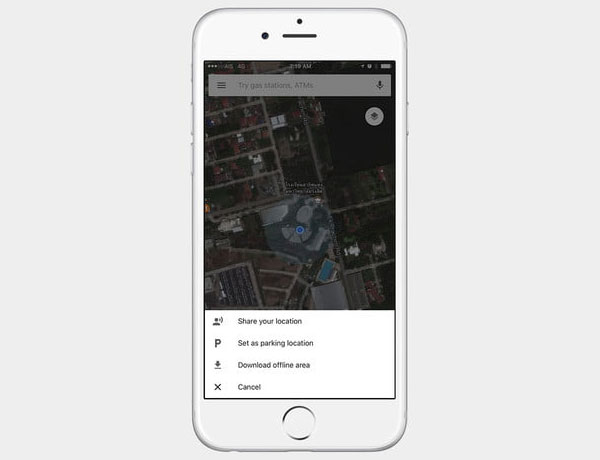
Как разместить местоположение на Картах Google
Шаг 1: Включите «Службы определения местоположения» в «Настройки» -> «Конфиденциальность» и разрешите Google Картам доступ к вашему местоположению.
Шаг 2: Запустите приложение «Карты Google» на главном экране. Нажмите на меню гамбургера с тремя горизонтальными линиями в верхнем левом углу и выберите «Share Location».
Шаг 3: Когда появится список меню, выберите «Поделиться своим местоположением». Затем вы можете решить поделиться своим местоположением с iPhone-приложениями.
3. Отправьте свое местоположение на iPhone через Apple Maps
Apple Maps - это приложение карты по умолчанию для устройств iOS, поэтому каждый пользователь iPhone может использовать Apple Maps для совместного использования моего местоположения с iPhone-приложениями. Подобно Google Maps, Apple Maps может использовать Wi-Fi и Bluetooth для определения вашего местоположения. Когда вы хотите разделить местоположение, вы должны подключить свой iPhone к Wi-Fi или сотовой.
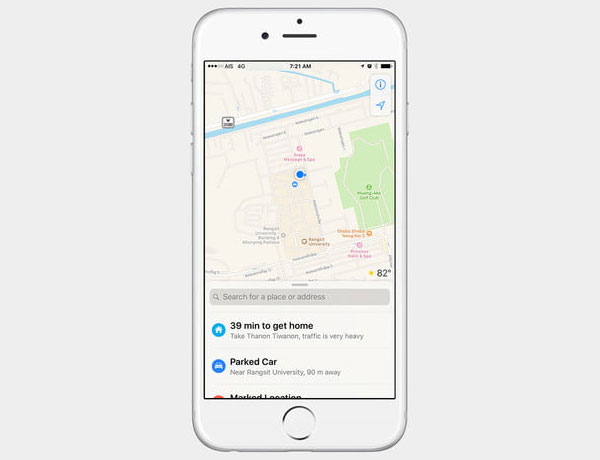
Как отправить местоположение через Apple Maps
Шаг 1: Откройте приложение «Карты Apple» и нажмите значок «Навигация» в верхнем правом углу, чтобы определить ваше местоположение.
Шаг 2: Затем коснитесь меню «Настройки карт» над значком навигации и выберите «Пометить мое местоположение».
Шаг 3: В списке меню нажмите значок «share» рядом с вашим адресом. Затем вы можете отправить свое местоположение своим друзьям или родственникам через электронную почту или другие приложения.
4. Опубликуйте мое местоположение на iPhone с помощью iMessage
iMessage интегрировал приложение «Карты». Это означает, что вы не можете отправить карту определенного местоположения своим друзьям в приложении «Сообщество», но вы также можете отправлять в реальном времени позицию на iPhone. И вы можете достичь этой задачи в приложении Message.
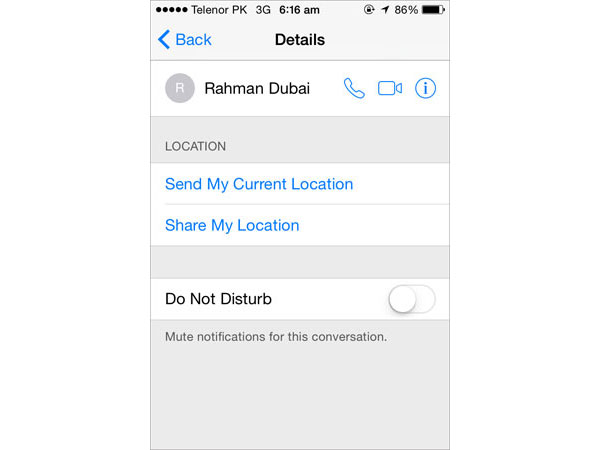
Как разместить местоположение с помощью iMessage
Шаг 1: Откройте приложение «Сообщение» на главном экране iPhone.
Шаг 2: Выберите контакт, с которым хотите поделиться своим местоположением. И нажмите «Детали» в правом верхнем углу экрана.
Шаг 3: Затем вы можете увидеть два варианта. Нажмите «Отправить мое текущее местоположение», сообщение немедленно выполнит вашу команду.
Совет. Если вы выберете «Поделитесь своим местоположением», вы столкнетесь с тремя вариантами: «Поделиться за один час», «Поделиться до конца дня» и «Бесконечно».
5. Отправьте мою позицию с iPhone на социальные сети
Многие люди предпочитают делиться фотографиями в социальных сетях. Фактически, социальные сети также позволяют пользователям размещать местоположения на iPhone тоже. Но мы предлагаем вам не публиковать ваше текущее местоположение публично. Когда дело доходит до деталей, мы будем использовать Facebook Messenger в качестве примера.
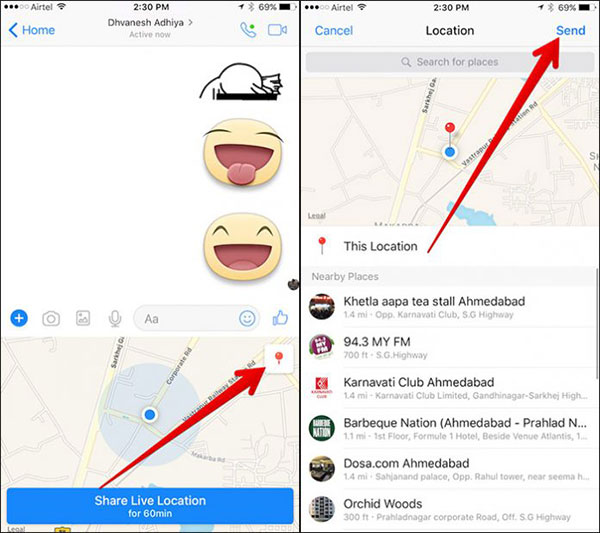
Как отправить позицию в Messenger
Шаг 1: Включите службы определения местоположения и разрешите Messenger доступ к вашему местоположению.
Шаг 2: Запустите приложение Messenger и откройте беседу.
Шаг 3: Нажмите на значок «Plug», а затем выберите «Location» в списке.
Шаг 4: Затем вы увидите свое текущее местоположение на карте. Нажмите значок «Красный контакт», а затем нажмите «Отправить» в верхнем правом углу. Место будет отправлено вашему другу немедленно.
Заключение
Чтобы наши друзья и семья легко знали, где мы находимся, мы обычно делимся местоположением на iPhone. И в этом уроке мы суммируем общеупотребительные методы для этого. Если у членов вашей семьи и друзей есть iPhone, вы можете создать семейную группу и поделиться с ними своим местоположением на iPhone. Они могут видеть ваше текущее положение в приложении «Найти друзей» в любое время. Поддержка Google Maps и Apple Maps позволяет отправлять местоположение в другие приложения. И вы можете напрямую разместить текущее местоположение на iPhone iMessage. Социальные медиа - еще один пункт назначения для размещения на iPhone. Одним словом, вы можете выбрать свой любимый способ сообщить своей семье, где вы находитесь.